Saat bekerja mengedit dokumen kadang kita harus bolak balik ke halaman awal dan halaman akhir, alias ke atas ke bawah. Mungkin kita harus melakukan hal tersebut untuk menjaga konsistensi isi dokumen.Tentu saja membolak-balik halaman awal dan halaman tengah atau akhir akan menjadi masalah jika jarak kedua halaman tersebut cukup jauh sehingga akan membuat capai karena kita harus memutar scroll mouse berulang kali ke atas dan ke bawah. Untuk mempermudahnya, kita bisa membagi jendela window dokumen yang sedang kita edit menjadi dua menggunakan fasilitas Split Windows yang disediakan Microsoft Word. Keuntungan split windows adalah jika anda merubah isi dokumen pada sebuah window, maka tampilan pada windows yang lainny juga akan langsung berubah. Hal ini karena kita sebenarnya mengedit dokumen yang sama walaupun menggunakan dua windows. Berikut cara untuk membuat split windows di Microsoft Word 2007.
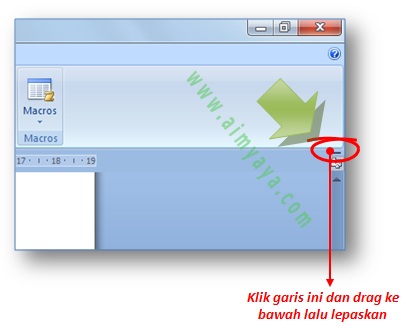
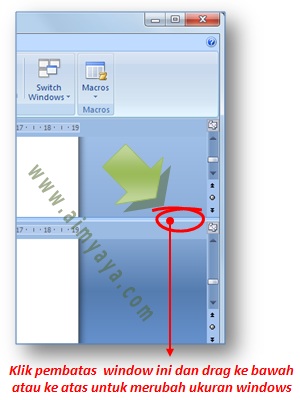

1. Cara Membuat Split Window Melalui Ribbon
Untuk memecah window menjadi dua dengan split window, klik menu ribbon View, lalu pilih tombol Split. Anda akan melihat garis abu-abu di jendela dokumen anda. Klik ditempat yang akan membagi dokumen anda menjadi dua window.2. Cara Split Window Melalui tombol split windows
Cara termudah dan tercepat membuat split windows adalah mengunakan tombol split yang disediakan di Microsoft Word. Anda tinggal melakukan klik dan drag garis split window ke bawah lalu lepaskan ditempat anda akan membagi dokumen menjadi dua window. Tetapi kadang anda tidak bisa melakukan cara ini jika tampilan dokumen anda tidak dalam berada mode yang didukung untuk split window.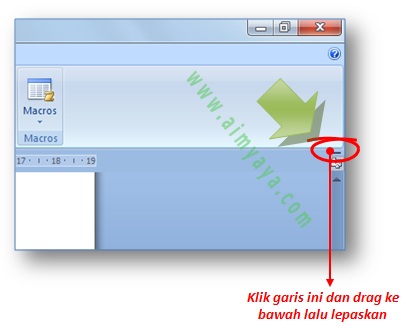
3. Cara Merubah ukuran Split Window
Untuk merubah ukuran split window di Microsoft Word, klik pembatas split window lalu drag ke atas atau ke bawah sesuai dengan ukuran yang anda inginkan.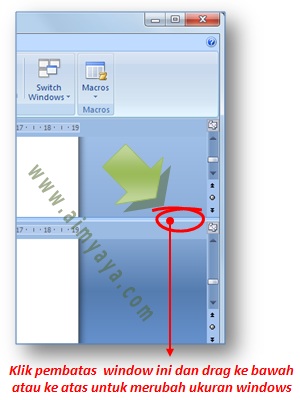
4. Cara menghilangkan Split Window
Untuk menghilangkan split windows anda dapat melakukan dengan cara klik menu ribbon View lalu pilih remove split. Atau.. anda bisa menggunakan cara termudah yang lain yakni double click (klik ganda) pada pembatas window (lihat pada cara merubah ukuran split windows di atas).- Anda tidak bisa menggunakan split windows disaat bersamaan dengan menampilkan document map ataupun Thumbnails ataupun dalam mode Full Screen Reading.
- Karena split windows terdiri dari dua jendela yakni window atas dan window bawah, biasakan menggunakan window bagian atas untuk melihat bagian awal dokumen, sedangkan window bagian bawah untuk melihat bagian bawah dokumennya.
Post a Comment for "Cara Membuat Window Microsoft Word Menjadi Dua (Split Window"